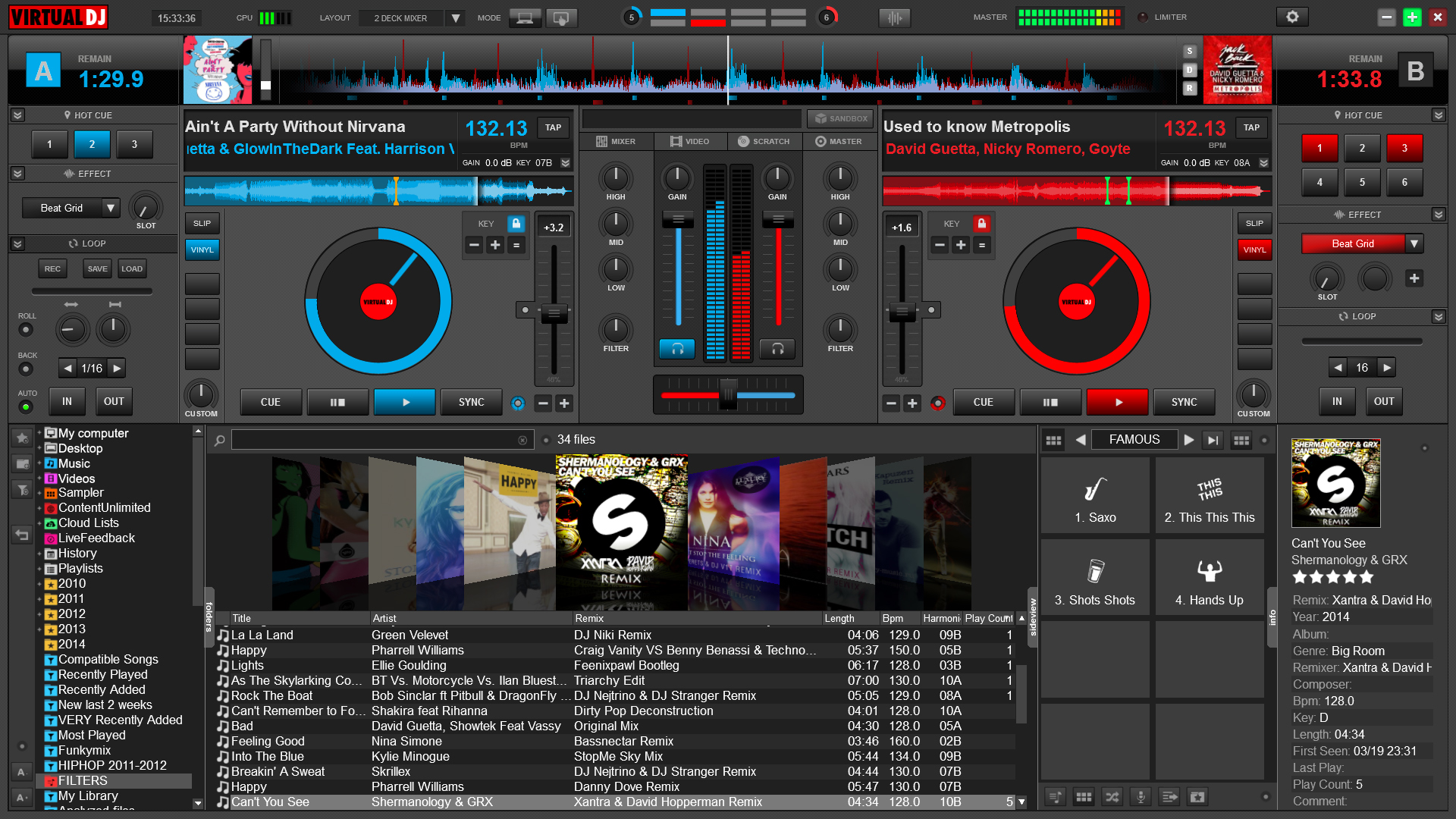
digitální DJing otevřel umění milionům, ale stejně jako u všech nových koníčků, prvních pár kroků se může cítit opravdu skličující – zvláště když se musíte naučit, jak používat nový software a hardware spolu s pokusem o ruku na djingových dovednostech poprvé. To je místo, kde tato nová série „váš první den S…“ má za cíl pomoci: Je zaměřen přímo na první digitální DJs, kteří se právě dostávají do rukou konkrétního softwaru.
v tomto prvním článku se zaměřujeme na jednu z nejpoužívanějších DJ aplikací na planetě: Virtual DJ 8. Ukážeme vám vše, co potřebujete vědět, abyste jej mohli nastavit v počítači, jak se dostat do melodií a jak je používat s ovladačem i bez něj, abyste se mohli hned houpat! Žádné objížďky, jen přímý průvodce, který vám pomůže začít hned teď.
Free vs paid
než začneme stahovat a nastavovat Virtual DJ 8, pojďme rychle diskutovat o rozdílech mezi různými verzemi: bezplatnou verzí „Home User“ a placenými licencemi „Advanced Home User“ a „Professional User“.
zdarma
“ domácí uživatel “ verze lze stáhnout z jejich webových stránek a používat zdarma tak dlouho, jak chcete. To je, takže můžete získat chuť Virtual DJ 8, “ za předpokladu, že jej nepoužíváte pro profesionální účely „(tj. nevyděláváte peníze z jeho používání, zatímco vy DJ, i když nebe ví, jak by to zkontrolovali nebo věděli). K dispozici je také 10minutová zkušební doba, ve které se můžete připojit a používat ovladač DJ, který máte při každém spuštění Virtual DJ 8, což je skvělý způsob, jak zkontrolovat, jak vaše zařízení pracuje se softwarem, než se zavazujete jej zakoupit.

Placené
Advanced Home User
licence „Advanced Home User“ VÁM uděluje plné využití jediného DJ řadiče bez časových omezení. Cena za tuto licenci se pohybuje od US $ 49 Do US $ 199, v závislosti na tom, jaký ovladač máte. Vřele doporučuji podívat se na tuto stránku na jejich webu a zjistit, kolik to stojí za váš řadič. Všimněte si, že pokud plánujete vydělávat peníze z DJingu s Virtual DJ 8, stále to nemáte v úmyslu dělat s touto licencí, protože se to považuje za „profesionální“ použití.
profesionální uživatel
pro mobilní DJs, club DJs, nebo folk, kteří budou vydělávat z vystoupení s Virtual DJ 8,“ profesionální uživatel “ licence je to, co je potřeba. To poskytuje přístup a plné využití všech současných i budoucích řadičů DJ a je také jedinou možností, která vám umožní vytvořit si vlastní mapování pro řadiče, které nepracují s Virtual DJ 8 přímo z krabice.
existují dva různé druhy profesionálních uživatelských licencí: Pro Infinity, což je jednorázová platba ve výši 299 USD, nebo pro Subscriber, což je měsíční platba ve výši 19 USD. To vám přináší všechny výhody Licence profesionálního použití spolu s přístupem ke všem správcům.
osobně si myslím, že US $ 19 je skvělá hodnota, pokud plánujete vzít svůj ovladač a virtuální DJ 8 pro barové koncerty a podobně, a je to licence, kterou navrhuji, abyste získali, pokud chcete DJ s ovladačem, zvláště pokud jste nerozhodnuti o tom, jaký ovladač plánujete v blízké budoucnosti koupit.
instalace
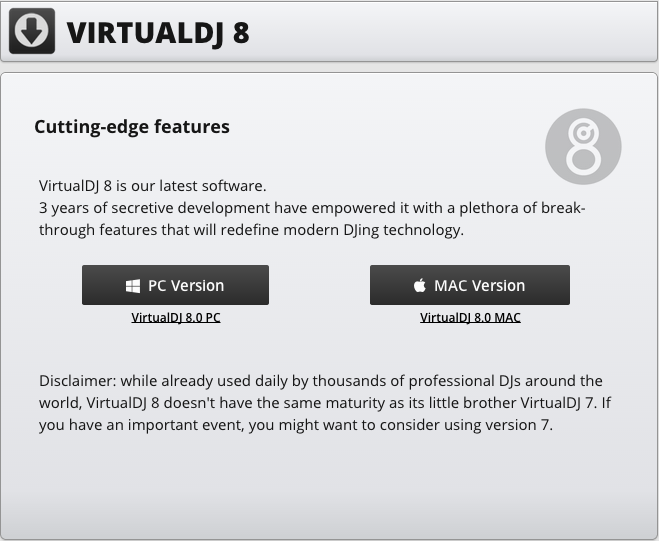
- Stáhněte si instalaci Virtual DJ 8 na svých webových stránkách. Nezapomeňte zvolit správnou instalaci, ať už používáte PC nebo Mac, protože nejsou zaměnitelné. (Tip: používáte Mac, Pokud vidíte ikonu Apple v levém horním rohu obrazovky. Pokud používáte počítač, v levé dolní části obrazovky se zobrazí ikona okna.
- jakmile si jej stáhnete, přejděte do složky „Stahování“ a dvakrát klikněte na instalační program Virtual 8. Pokud jste na počítači Mac, soubor se nazývá “ install_virtualdj_osx_v8. 0. 1910.pkg“. Pokud jste na PC, soubor je “ install_virtualdj_pc_v8. 0. 1872.msi“. Najdete ji také v levé dolní části okna prohlížeče.
- jakmile instalátor otevřete, povolte jej po zobrazení výzvy“ spustit“. Pokud jste na PC, zvolte „typický“ typ nastavení, když budete vyzváni k tomu.
- pro uživatele Mac stačí po zobrazení výzvy kliknout na „Pokračovat“. Po následujících nabídkách klikněte na ikonu pevného disku, kam chcete nainstalovat, a klikněte na „Pokračovat“. Pokračujte v instalaci Virtual DJ 8.
vytvoření účtu
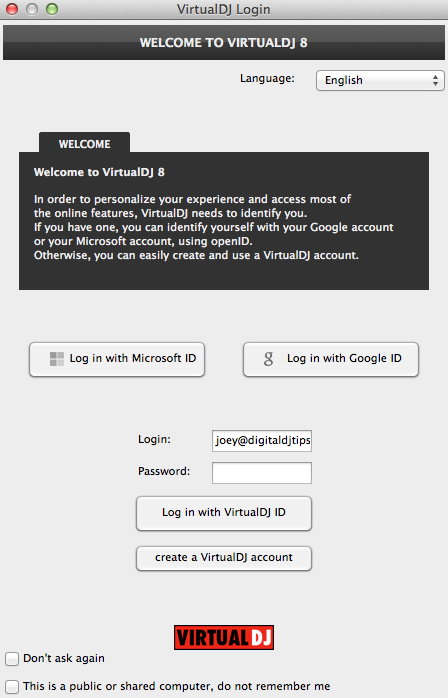
Nyní, když máte v počítači nainstalován virtuální DJ 8, je čas vytvořit virtuální DJ účet. Postupujte podle těchto kroků, aby si to správně nakonfigurován poprvé.
- Poklepejte na ikonu Virtual DJ 8 na ploše počítače. Pokud jste na Macu, klikněte na Finder, přejděte do složky Aplikace a poté dvakrát klikněte na ikonu Virtual DJ 8
- při prvním spuštění aplikace budete uvítáni přihlašovacím oknem. Podívejte se do dolní části okna a klikněte na“Vytvořit virtuální účet DJ“
- vyplňte pole a stiskněte „Vytvořit můj účet“. To vám umožní přístup k online funkcím Virtual DJ 8
nastavení
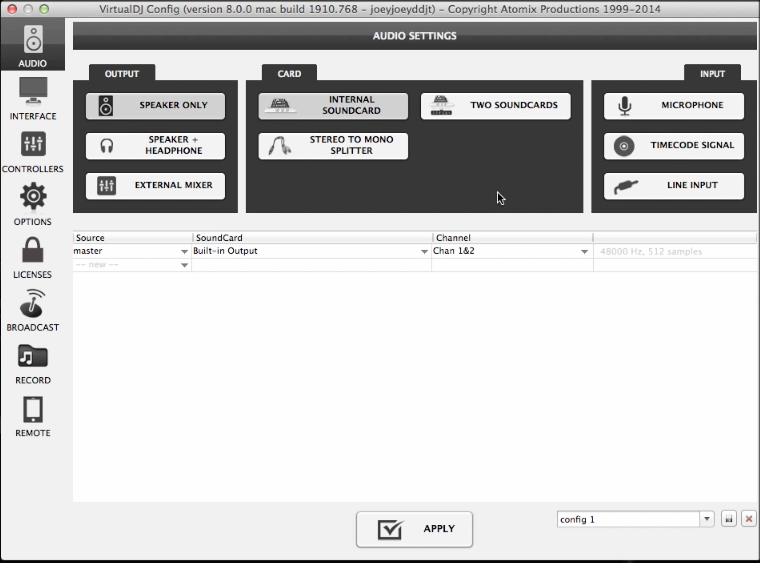
Nyní pojďme nastavit naši zvukovou kartu, abychom se ujistili, že je povolena. Pokračujte a klikněte na tlačítko Nastavení v levém horním rohu obrazovky (vypadá to jako ozubené kolo/ozubené kolo). Pokud právě používáte palubní zvukovou kartu, Virtual DJ 8 bude výchozí k tomu již, s názvem „interní Zvuková karta“. Pokud používáte externí zvukovou kartu, zobrazí se i zde, takže prostě jděte do toho a vyberte ji.
při použití
jsme hotovi se všemi nastavovacími postupy, takže pojďme vzít Virtual DJ 8 na projížďku s některými z našich melodií! Existují tři způsoby, jak můžete vybrat hudbu pro přehrávání na virtuálních palubách: ze seznamu složek, z iTunes nebo přetažením skladby z okna Finder (Mac) nebo Průzkumníka Windows (PC).
- seznam složek-v levé dolní části rozhraní Virtual DJ 8 se zobrazí okno se seznamem složek (např.). Toto je váš prohlížeč složek a obsahuje seznam všech hudebních složek a seznamů skladeb v rámci Virtual DJ 8 a na pevném disku
- iTunes-v dolní části seznamu složek najdete složku s názvem iTunes. To je místo, kde všechny seznamy skladeb a hudbu, kterou jste uložili v iTunes sídlí, což je dobrá zpráva, pokud to je to, co používáte k uspořádání hudby, protože si můžete vybrat skladby z tohoto seznamu, jako byste vybírali v rámci iTunes
- Drag & drop – můžete také jednoduše přetáhnout skladbu z pevného disku (Finder pro Mac, Průzkumník Windows pro PC) na některý z virtuálních balíčků umístěných v horní části obrazovky Virtual DJ 8
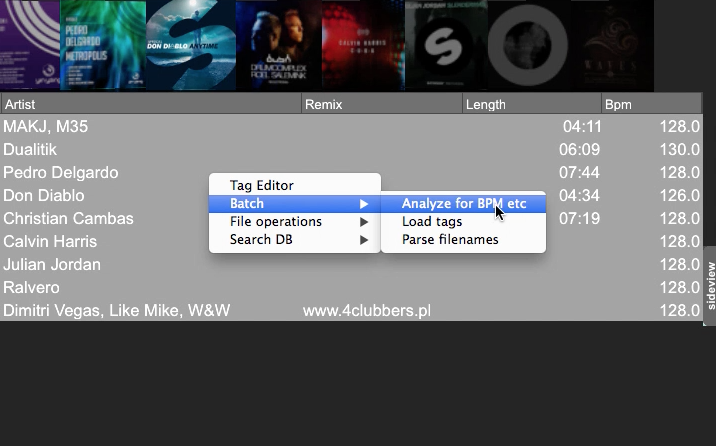
doporučuji analyzovat skladby, které jsou ve vaší virtuální knihovně DJ 8, protože to umožňuje softwaru předem určit tempo,hudební klíč a průběhy vašich skladeb. Chcete-li to provést, zvýrazněte skladby ve složce, klikněte pravým tlačítkem myši, vyberte „šarže“ a poté klikněte na „analyzovat pro BPM atd.“.
Začínáme
Chcete-li rychle začít, klikněte na složku „Hudba“. Zobrazí se seznam skladeb ve středním okně, které máte v této složce. Klikněte na některý z nich a přetáhněte buď doleva nebo doprava virtuální balíček v horní části obrazovky. Chcete-li přehrát skladbu v balíčku, stiskněte tlačítko Přehrát. Můžete dokonce hrát obě paluby současně,i když to může znít nežádoucí, protože ještě nejsou poraženy!
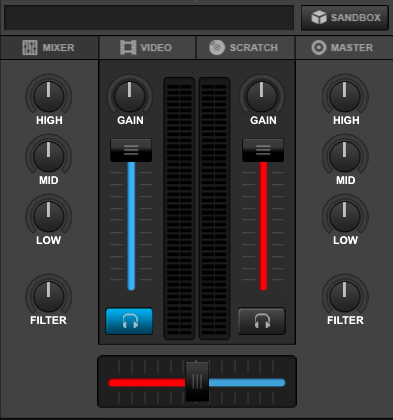
Chcete-li to napravit, podívejte se na střed obrazovky: uvidíte šedý obdélník lemovaný na obou stranách červeným a modrým pruhem. Toto je crossfader, který určuje, který zvuk paluby může projít do vašeho hlavního výstupu. Přetažením crossfader celou cestu doleva hraje levou palubu a ztlumí ten na pravé straně. Přetáhněte ji celou cestu doprava a levá paluba se ztlumí, zatímco pravá paluba je slyšet v plném rozsahu. Přemístěte jej uprostřed a uslyšíte, jak hrají současně.
použití Virtual DJ 8 s ovladačem DJ
pokud máte ovladač DJ a chcete jej použít, doporučuji zkontrolovat tento seznam a nejprve v něm Vyhledat ovladač. Bezplatná verze pro domácí uživatele vám umožní vyzkoušet ovladač, i když s 10 minutovým omezením. Pokud jej chcete nadále používat nad tento limit, buď restartujete Virtual DJ 8, nebo si zakoupíte licenci.
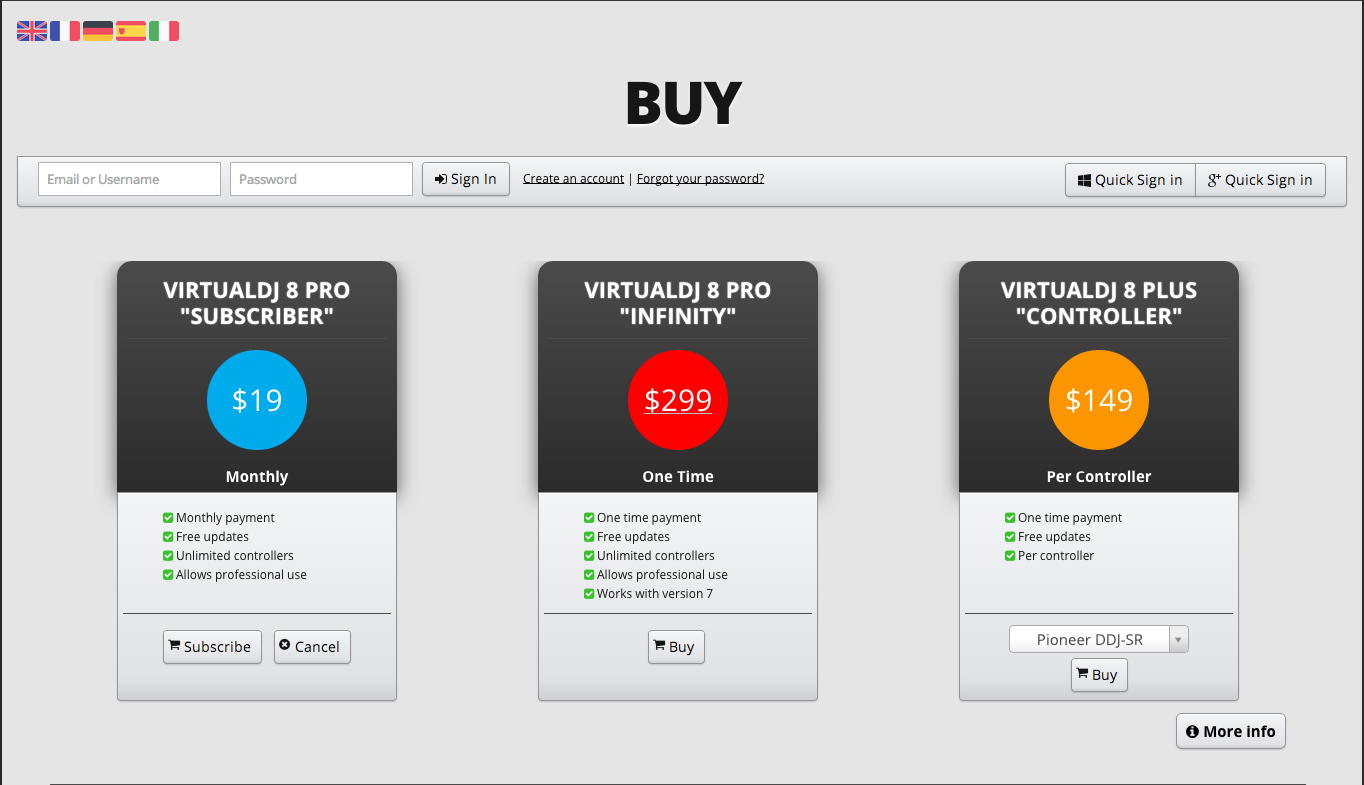
například jej chcete použít s řadičem Pioneer DDJ-SR. Po kontrole seznamu regulátorů (licence stojí 149 USD) musíte zakoupit licenci „Virtual DJ 8 Plus Controller“ na stránce nákupu webu. Alternativně, můžete si také zakoupit předplatitelskou licenci Pro, což je měsíční obnovitelná cena, která vám umožní používat ji se všemi kompatibilními řadiči.
za předpokladu, že váš řadič je v seznamu podporovaných řadičů DJ na webových stránkách Virtual DJ, je nutné zajistit, že jste nainstalovali všechny potřebné ovladače dodávané s ovladačem, zejména pokud jste na PC. Jedním ze způsobů, jak zkontrolovat, zda jste to udělali, je, že jakmile kliknete na stránku předvoleb (ikona ozubeného kola v levém horním rohu obrazovky Virtual DJ 8), uvidíte jméno ovladače v nabídce „řadiče“.

skiny
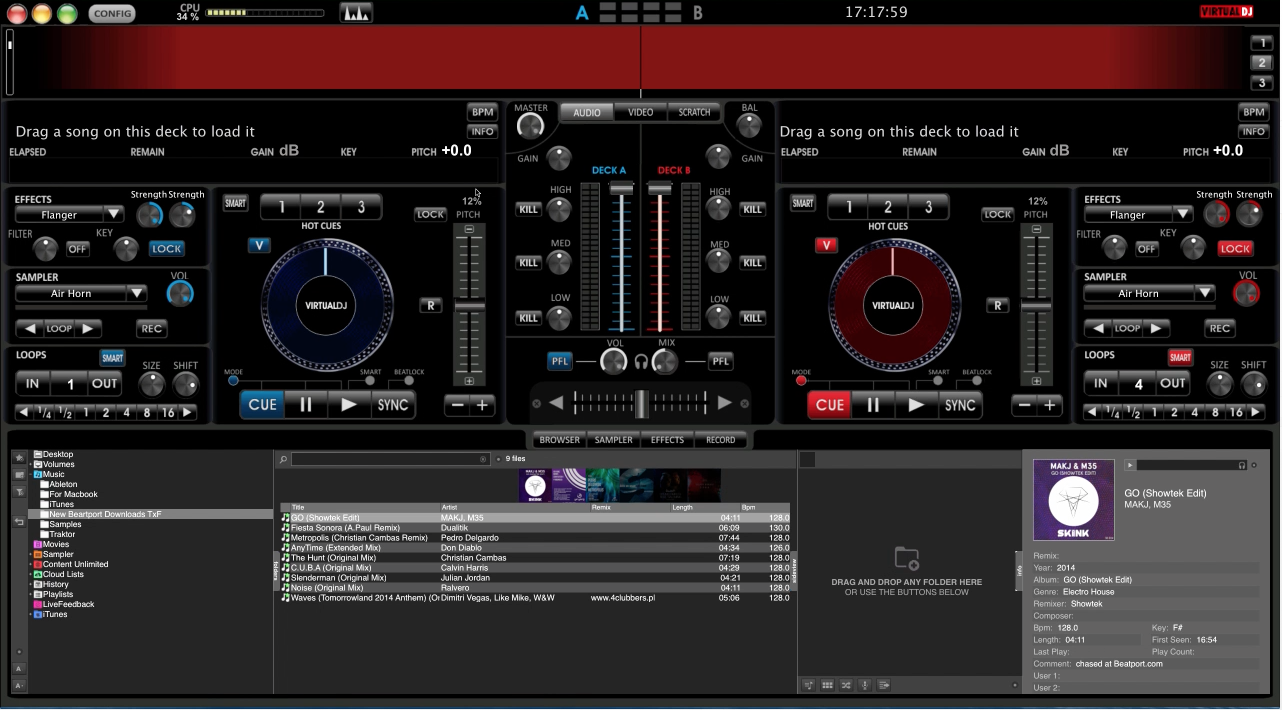
mnoho lidí miluje virtuální DJ kvůli mnoha způsobům, jak si jej můžete přizpůsobit tak, aby vyhovoval vašim potřebám a vkusu DJ. Jeden zábavný způsob, jak vytvořit vlastní kopii Virtual DJ 8, je změna výchozí kůže. Komunita Virtual DJ poskytuje úložiště pro všechny kompatibilní skiny na webu, které najdete zde. Nezapomeňte, že budete muset vlastnit alespoň licenci Advanced Home Users, abyste mohli změnit své skiny, protože tato funkce je v bezplatné verzi zakázána.
závěr
pokud jste se dostali tak daleko, dejte si poplácat po zádech: udělali jste to! Máte Virtual DJ 8 nahoru a běží, importované skladby do své knihovny a analyzoval je, a možná dokonce točil skladbu nebo dva (nebo tři nebo čtyři!). Dále nyní znáte hlavní rozdíly mezi bezplatnými a placenými verzemi,které výrazně ovlivní dvě velká rozhodnutí na vašem konci: použijete Virtual DJ 8 s DJ řadičem? A pokud ano, který?
pokud potřebujete místo, kde začít, doporučuji si prohlédnout naši příručku 2014 Controller Guide pro rychlý přehled všech ovladačů DJ na současném trhu. A pokud jste nyní připraveni začít se učit základy DJingu rychle, podívejte se na náš kurz how to Digital DJ Fast.
Video tohoto týdne
podívejte se na další části této série:
- váš první den s: Serato DJ
- váš první den s: Traktor Pro 2
- váš první den s: Rekordbox 3.0